문서 목록:
- cerber 파일을 암호 해제하는 팁
- Windows 이전 버전 도구로 cerber 파일을 복구할 수 있는 기회
- EaseUS 파일 복구 소프트웨어로 바이러스에 감염된 파일 검색
![]()
- Cerber 랜섬웨어로 암호화된 파일을 해제하는 방법
cerber 파일을 암호 해제하는 팁
Cerber 바이러스는 컴퓨터의 특정 파일을 잠그거나 암호화하기 위해 만들어진 위험한 몸값 바이러스입니다. 일반적으로 파일 확장자를 .Cerber one으로 변경하고 .cerber 파일을 복원하고 해독하기 전에 지불을 요구합니다. 이런 일이 발생하면 몸값을 지불하지 않고도 바이러스를 제거하고 cerber 암호화된 파일을 복구할 수 있으며 몇 가지 유용한 팁이 있습니다.
- 어떤 경우에도 지불하지 마십시오
- 네트워크에서 감염된 부품 연결 해제 또는 제거
- 시스템 복원을 사용하여 깨끗한 상태로 되돌리기
- 바이러스 백신을 사용하여 시스템 검사
- cerber 암호 해독 소프트웨어 사용
- cerber 파일을 해독하여 데이터 검색
cerber 파일 복원을 제외하고 이 팁은 Cryptowall, LeChiffre, Locky, Cryptolocker, CTB Locker, Crypt0L0cker, Cerber 또는 Teslacrypt 랜섬웨어와 같은 다른 맬웨어에 의해 암호화된 잠금 파일을 복구하거나 해독하는 데도 사용할 수 있습니다. 타사 cerber 암호 해독 소프트웨어를 사용하기 전에 먼저 Windows 이전 버전 도구를 사용하여 cerber 파일을 복원할 수 있습니다.
Windows 이전 버전 도구로 cerber 파일을 복구할 수 있는 기회
Windows에는 데이터 복구 기능이 있는 도구인 이전 버전이라는 기능이 있습니다. 바이러스 감염 이전에 복원 지점이 만들어진 경우 타사 cerber 암호 해독 도구 없이 cerber 파일을 복구할 수 있습니다. 이 도구를 사용하여 Cerber 바이러스에 의해 암호화된 파일을 복원하려면 다음 단계를 따르십시오.
1. 내 컴퓨터 또는 Windows 탐색기를 엽니다.
2. 영향을 받는 파일이나 폴더를 마우스 오른쪽 버튼으로 클릭합니다. 드롭다운 목록에서 이전 버전 복원을 클릭하십시오.
3. 복구하려는 파일 및 폴더의 모든 백업 복사본을 표시하는 새 창이 열립니다. 적절한 파일을 선택하고 열기, 복사 또는 복원을 클릭합니다. 선택한 파일을 복원하면 컴퓨터의 현재 암호화된 파일을 덮어씁니다.
이제 위의 단계에 따라 cerber 몸값에 의해 암호화되거나 잠긴 파일을 복원하고 해독할 때입니다. 그리고 바이러스 공격 이후 파일이 숨겨지거나 손상되었거나 바이러스 백신에 의해 삭제되었으며 다른 방법으로 파일을 검색하지 못한 경우에도 걱정하지 마십시오! 타사 데이터 복구 소프트웨어로 다시 가져오십시오.
EaseUS 파일 복구 소프트웨어로 바이러스에 감염된 파일을 스캔복구하기
강력한 데이터 복구 기능과 사용하기 쉬운 기능으로 EaseUS Data Recovery Wizard 를 추천합니다. 바이러스 삭제 파일을 복구하려면 프로그램을 다운로드하고 다음 단계를 따르십시오.
EaseUS Data Recovery Wizard
- 분실되거나 삭제된 파일, 문서, 사진, 오디오, 음악, 이메일을 효과적으로 복구
- 포맷된 하드 드라이브에서 파일 복구, 빈 휴지통, 메모리 카드, 플래시 드라이브, 디지털 카메라 및 캠코더
- 갑작스러운 삭제, 포맷, 하드 드라이브 손상, 바이러스 공격, 다양한 상황에서의 시스템 충돌에 대한 데이터 복구 지원
EaseUS 파일 복구 소프트웨어를 사용하여 바이러스에 의해 삭제되거나 숨겨진 파일을 복구하는 비디오 자습서
1단계. 바이러스에 감염된 드라이브 선택
Windows PC에서 EaseUS 바이러스 파일 복구 소프트웨어를 실행하세요. 바이러스가 공격한 디스크를 선택하여 손실되거나 숨겨진 파일을 검색합니다. 참고:
- 파일이 바이러스에 의해 숨겨지거나 HDD에서 삭제된 경우 데이터 덮어쓰기를 방지하기 위해 다른 볼륨이나 외부 USB 드라이브에 소프트웨어를 설치하는 것이 좋습니다.
- 감염된 장치가 외장 하드 드라이브, 플래시 드라이브 또는 메모리 카드인 경우 컴퓨터의 로컬 드라이브에 소프트웨어를 설치하는 것은 중요하지 않습니다.
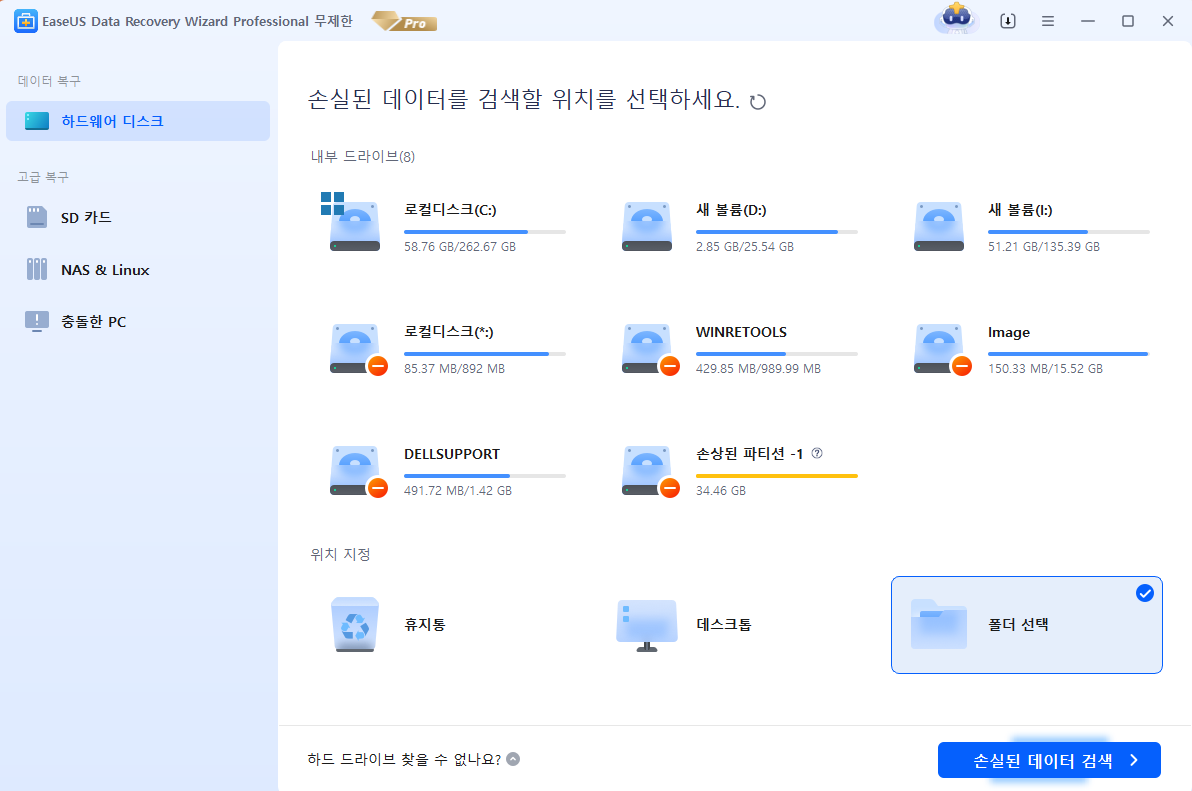
2단계. 모든 스캔 결과 확인
EaseUS Data Recovery Wizard는 바이러스에 감염된 하드 드라이브에서 삭제되거나 숨겨진 파일을 찾기 위한 검사 프로세스를 즉시 시작합니다. 원하는 파일을 빠르게 찾으려면 필터 또는 유형 그룹화 기능을 사용하여 사진, 비디오, 문서, 이메일 등만 표시할 수 있습니다.
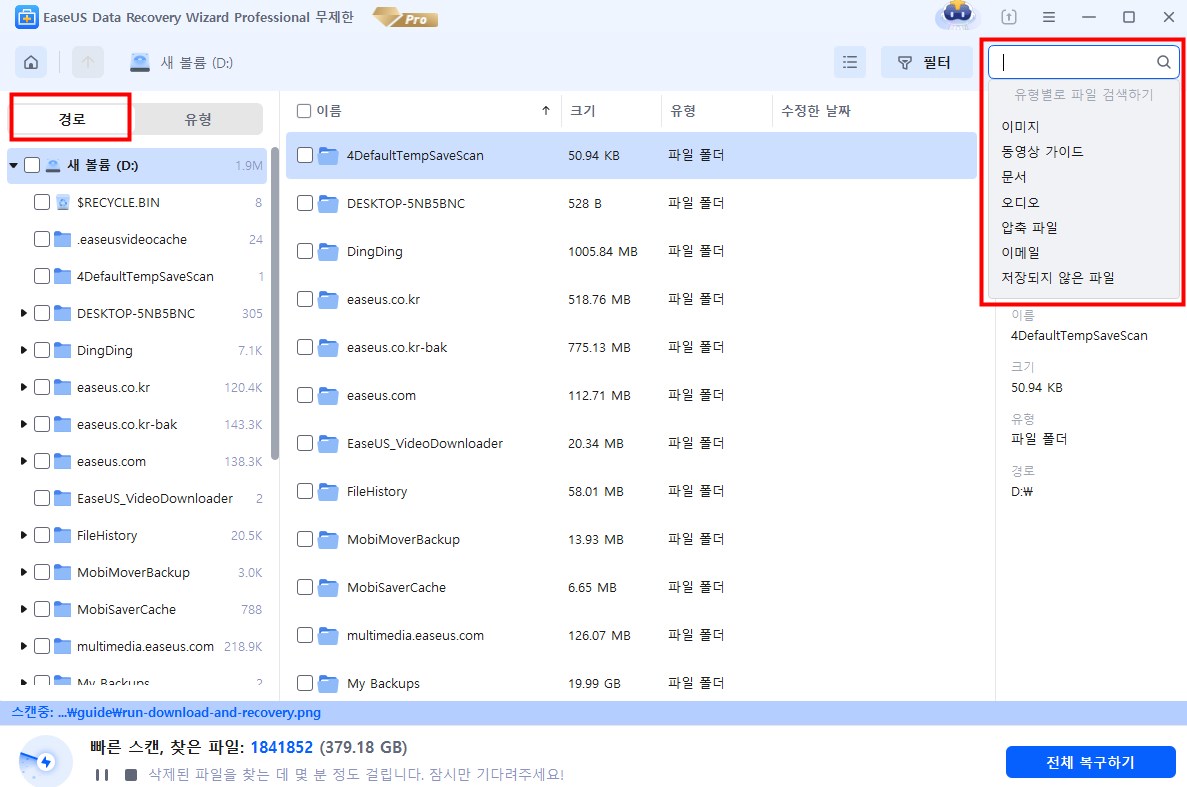
3단계. 삭제/숨김 파일 미리보기 및 복구
프로세스가 완료되면 스캔한 파일을 미리 볼 수 있습니다. 원하는 파일을 선택하고 "복구" 버튼을 클릭하십시오. 복원된 파일은 손실된 위치가 아닌 컴퓨터 또는 저장 장치의 다른 안전한 위치에 저장해야 합니다.

Cerber 랜섬웨어로 암호화된 파일을 해제하는 방법
Malwarebyte 는 바이러스에 의해 암호화된 파일의 암호를 해독하는 효과적인 랜섬웨어 암호 해독 도구입니다. 소프트웨어를 다운로드하고 다음 단계를 수행할 수 있습니다.
1단계. Malwarebyte 안티 멀웨어 도구를 다운로드하고 실행합니다.
2단계. 인터페이스에서 스캔 버튼을 클릭합니다.

3단계 . 스캔이 완료될 때까지 기다립니다.
4단계. 그러면 탐지된 맬웨어가 표시됩니다. 감지된 옵션을 확인하고 제거 를 클릭합니다.
5단계. PC를 다시 시작합니다.
이 글이 도움이 되셨나요?
-
EaseUS Data Recovery Wizard는 강력한 시스템 복구 소프트웨어로, 실수로 삭제한 파일, 악성 소프트웨어로 인해 잃어버린 파일 또는 전체 하드 드라이브 파티션을 복구할 수 있도록 설계되었습니다.
더 보기 -
이전보다 데이터 복구가 어려워진 현재의 고급 디스크 기술 때문에 완벽하지는 않지만, 우리가 본 것 중에서 EaseUS Data Recovery Wizard는 최고입니다.
더 보기 -
EaseUS Data Recovery Wizard Pro는 시장에서 최고로 평가되는 데이터 복구 소프트웨어 프로그램 중 하나로 알려져 있습니다. 파티션 복구, 포맷된 드라이브 복원, 손상된 파일 수리 등과 같은 고급 기능을 제공하고 있습니다.
더 보기
관련 인기글
-
![author icon]() Min/Jun 07, 2024
Min/Jun 07, 2024 -
Windows 10/8/7의 외장 하드 /USB 드라이브에서 I/O 장치 오류를 수정 및 데이터 복구
![author icon]() Lily/Jun 07, 2024
Lily/Jun 07, 2024 -
'드라이브의 디스크를 사용하기전에 포맷해야 합니다' 오류 해결
![author icon]() Yvette/Apr 29, 2024
Yvette/Apr 29, 2024 -
윈도우에서 포맷하지 않고 손상된 하드 디스크 복구 및 수정하는 방법
![author icon]() Yvette/Jun 07, 2024
Yvette/Jun 07, 2024